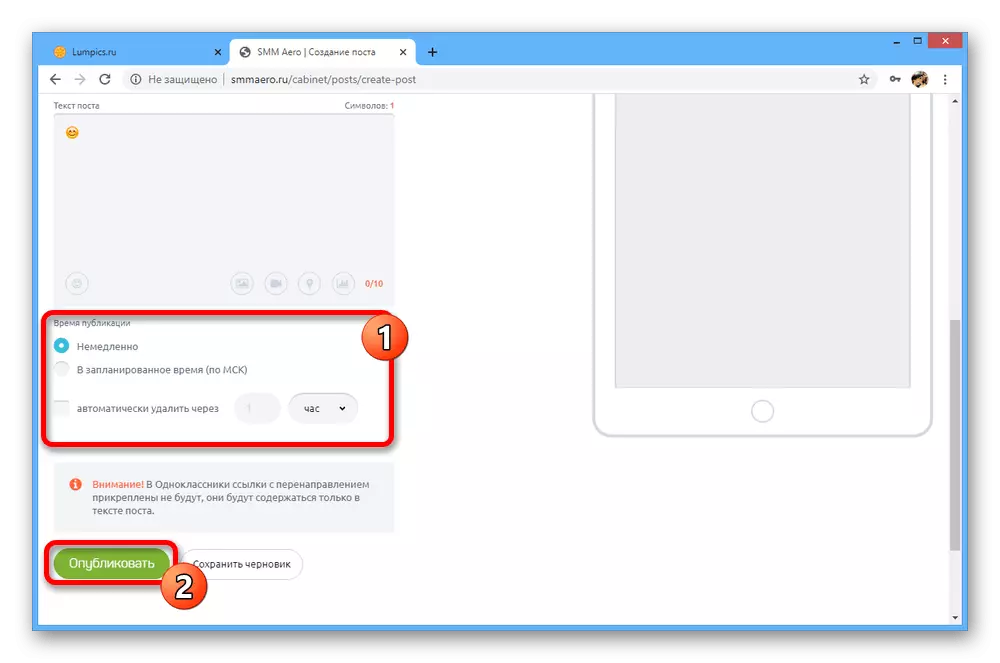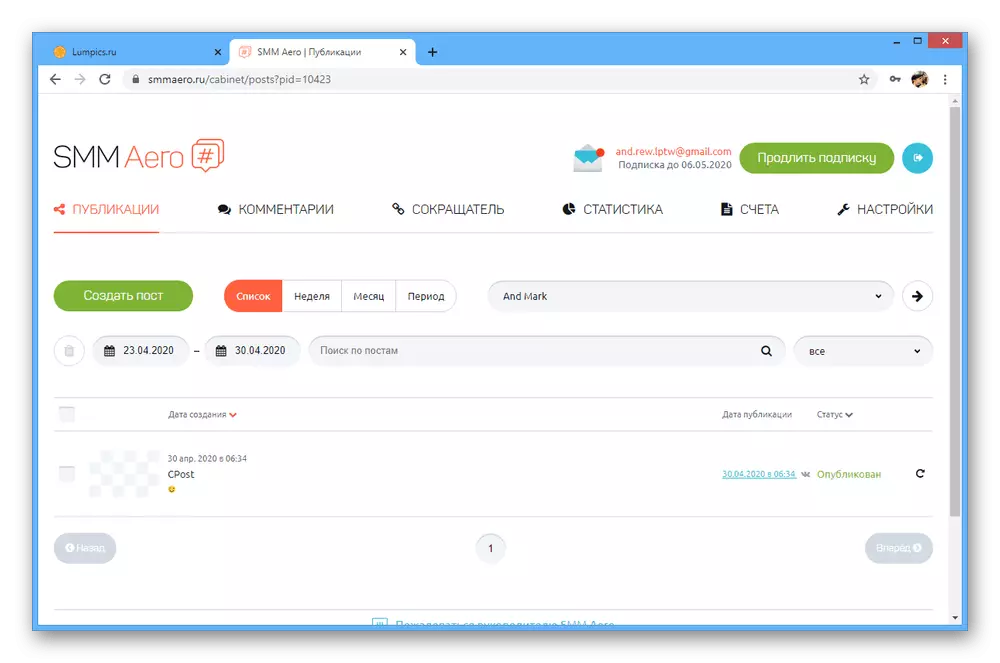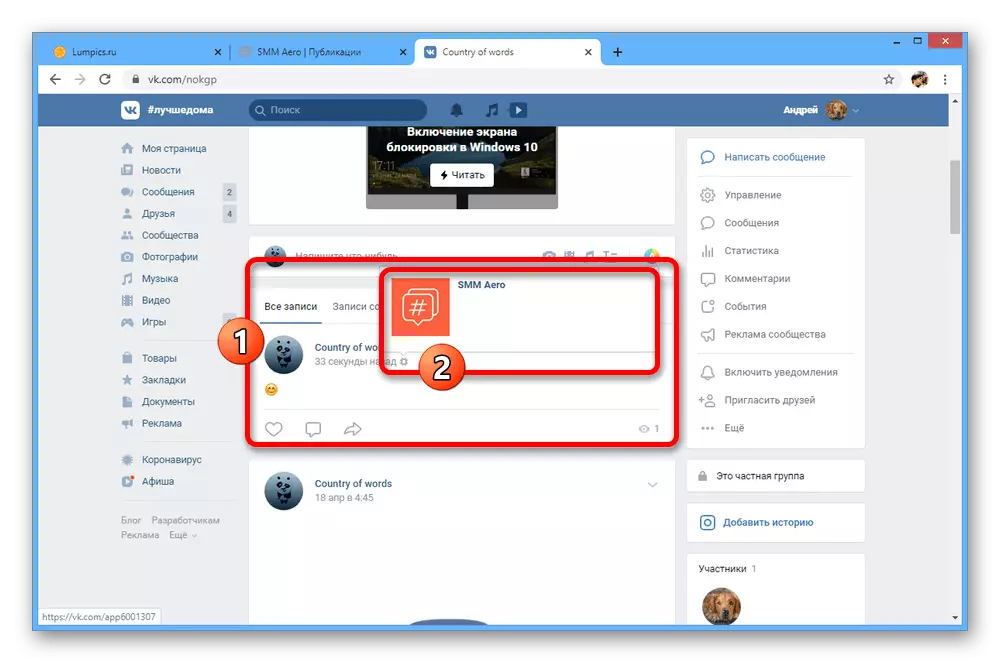Metodo 1: registrazione di VC tramite fb
Ad oggi, il legame di Facebook standard e i mezzi VKontakte sono fortemente limitati - le opzioni necessarie nei parametri di questi social network sono assenti. Questo è in parte può essere aggirato, ma solo se si utilizza l'FB per registrare un nuovo account di VC, il che rende il metodo completamente irrilevante per le pagine già disponibili.Passaggio 2: Impostazione vincolante.
- Per modificare i parametri del legame esistente se è stato eseguito solo o per un lungo periodo, quando questa funzione era ancora presente in Vkontakte, è possibile utilizzare Facebook. Per fare ciò, espandere il menu nell'angolo in alto a destra della finestra e selezionare "Impostazioni e privacy".
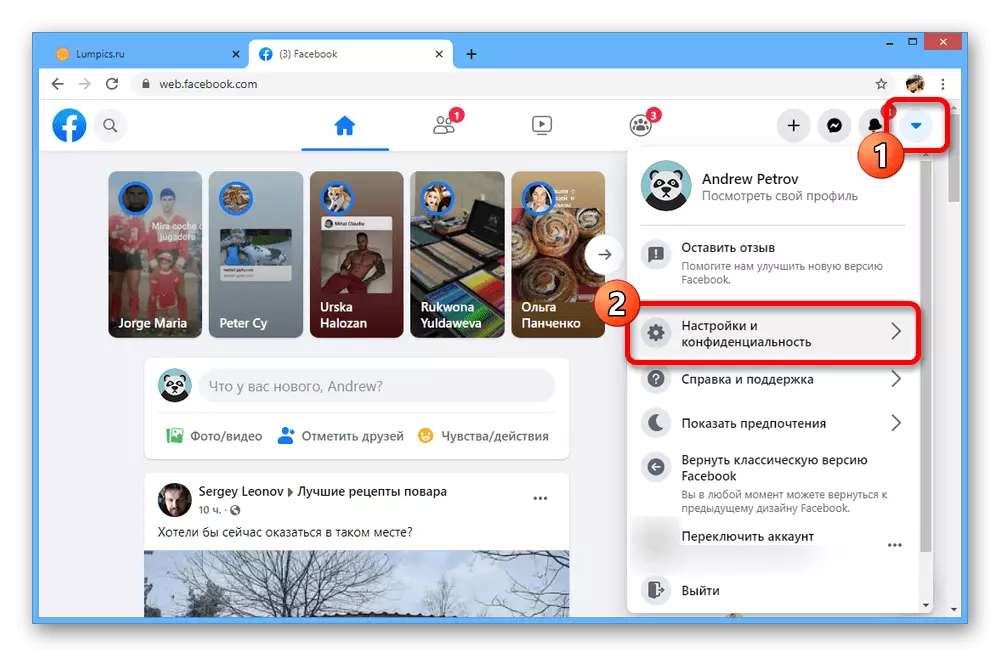
Qui è necessario fare clic sulla sezione "Impostazioni" e scorrere la pagina aperta.
- Attraverso il menu a sinistra, selezionare Sottosezione "Applicazioni e siti".
- Passa alla scheda "Attiva" e fai clic su "VK". Se hai un sacco di servizi connessi, utilizzare l'applicazione e il campo di ricerca del sito.
- Nella finestra che appare, è possibile configurare ciascun parametro di rilegatura dell'account o eliminare.
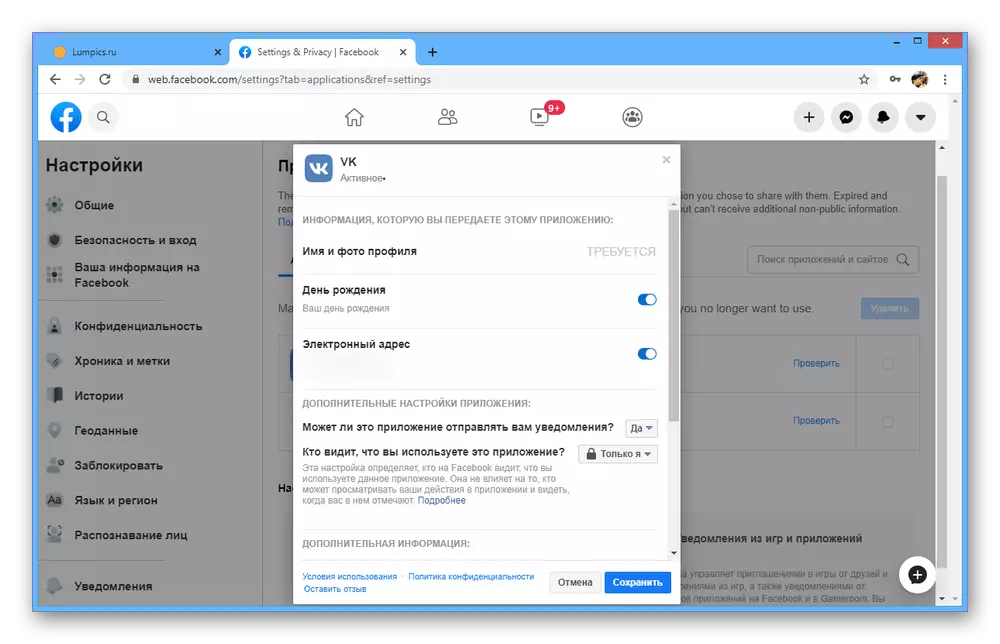
Per completare la configurazione, fare clic sul pulsante Salva nell'angolo in basso a destra.
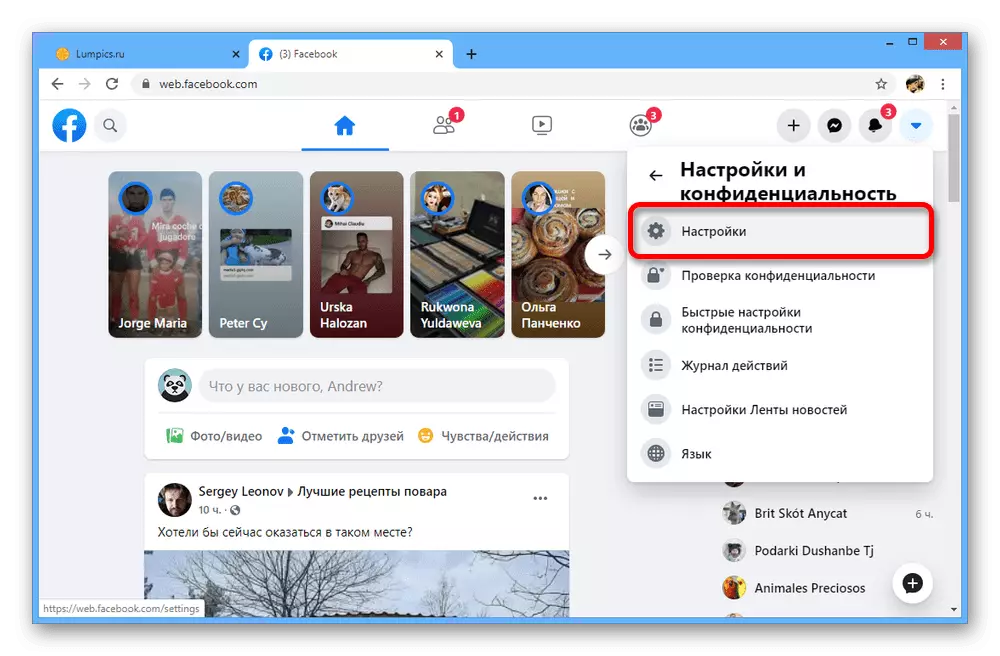
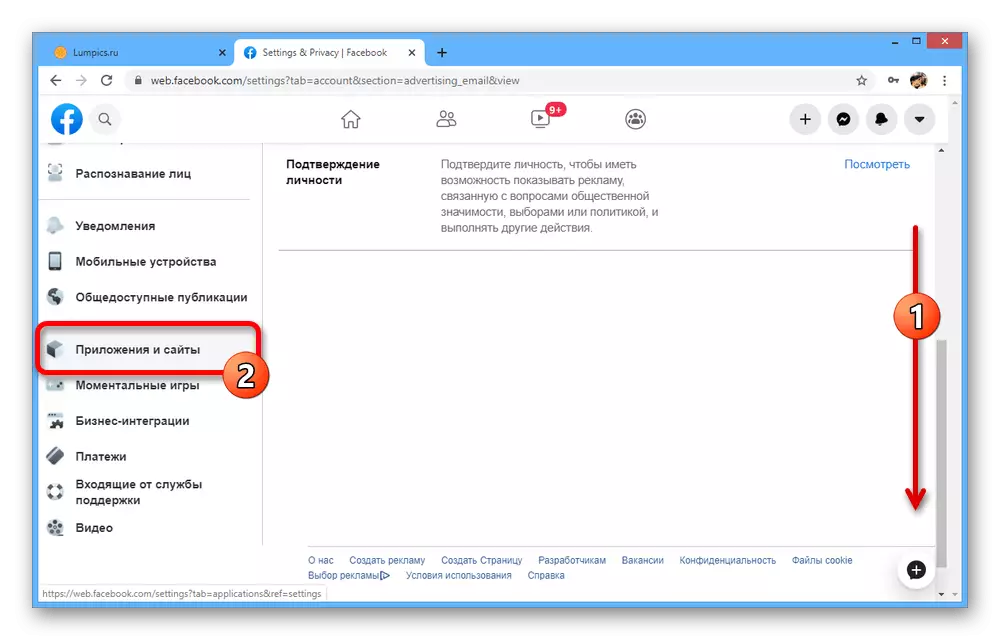

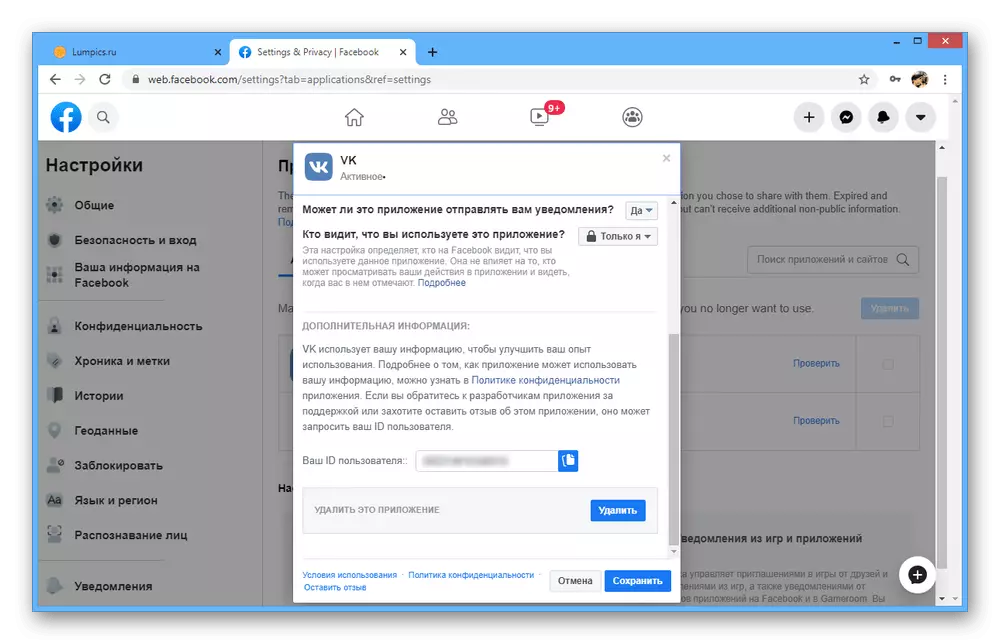
Configurare la pubblicazione automatica o in qualche modo per influenzare la pagina da un social network all'altro non sarai in grado a causa della massa di restrizioni di queste capacità. A questo proposito, vale la pena pagare particolare attenzione al seguente metodo.
Metodo 2: Configurazione del crosspost
Da allora, l'obiettivo principale del vincolo dei social network Facebook e Vkontakte l'uno con l'altro è la necessità di un post automatico dei record su entrambe le risorse, una soluzione eccellente può essere servizi di servizio incrociati online di terze parti. Si prega di notare che la ricerca di opzioni gratuite gratuitamente e allo stesso tempo affidabili sono quasi impossibili, quindi ci concentreremo su due sebbene pagati, ma fornendo un periodo di prova di servizi. Tuttavia, se non si impegnano in comunità su siti diversi, è ancora meglio astenersi da questo metodo.Opzione 1: Planner SMM
Il servizio CrossPost SSM Planner è uno dei siti più popolari che forniscono funzionalità simili e supportano i social network più popolari, tra cui Facebook e VC. In questo caso, ti verranno dati sette giorni del periodo di prova con limitazioni minime.
Vai al servizio online Planner SMM
Passaggio 1: registrazione dell'account
- Nella pagina principale, il link a cui è indicato sopra, utilizzare il pulsante "Login / Registration".
- Se non si dispone di un account, nel passaggio successivo, usa il collegamento "Registrati".
- Specificare l'indirizzo email, la password e il possibile un codice di invito. È inoltre possibile utilizzare i pulsanti dei social network per registrarsi e allo stesso tempo vincolando automaticamente l'account.
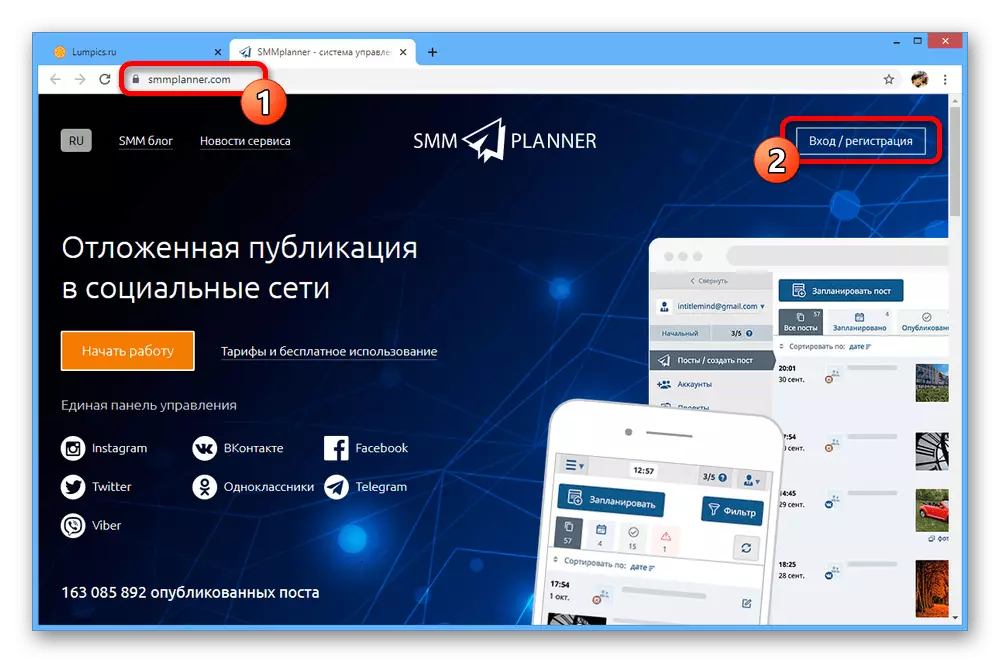


Passaggio 2: pagine di rilegatura
- Una volta nella pagina iniziale del servizio online, espandere il menu a sinistra e apri la scheda Account. Qui è necessario utilizzare il pulsante "Connect Account" e selezionare alternativamente "Connetti Facebook" e "Connetti Vkontakte" attraverso l'elenco a destra.
- In entrambi i casi, sarà necessario in una finestra separata per autorizzare i mezzi di base del social network e confermare l'accesso per un'applicazione speciale.
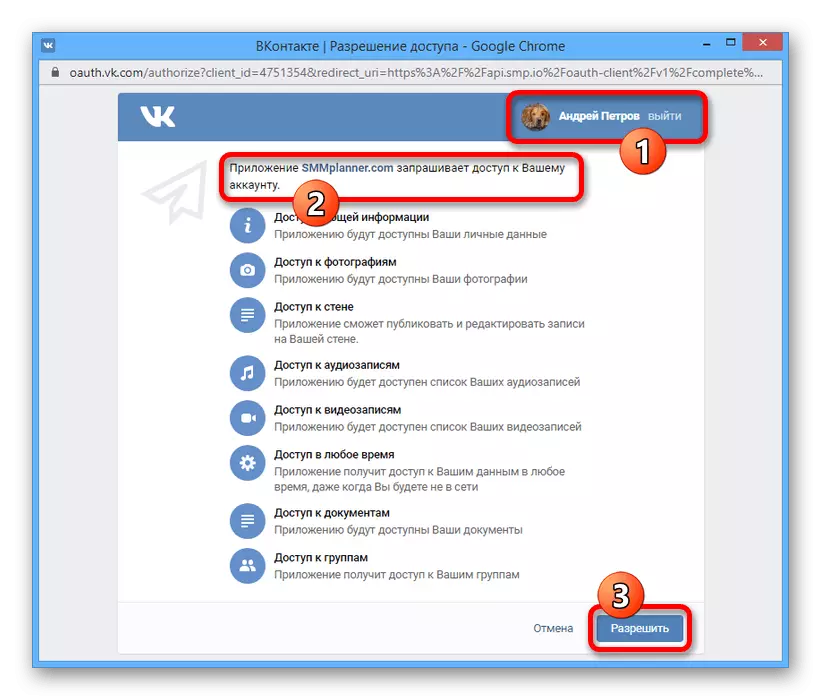
Se tutto è stato eseguito correttamente, nel blocco precedentemente vuoto "Conti connessi" apparirà le linee corrispondenti.
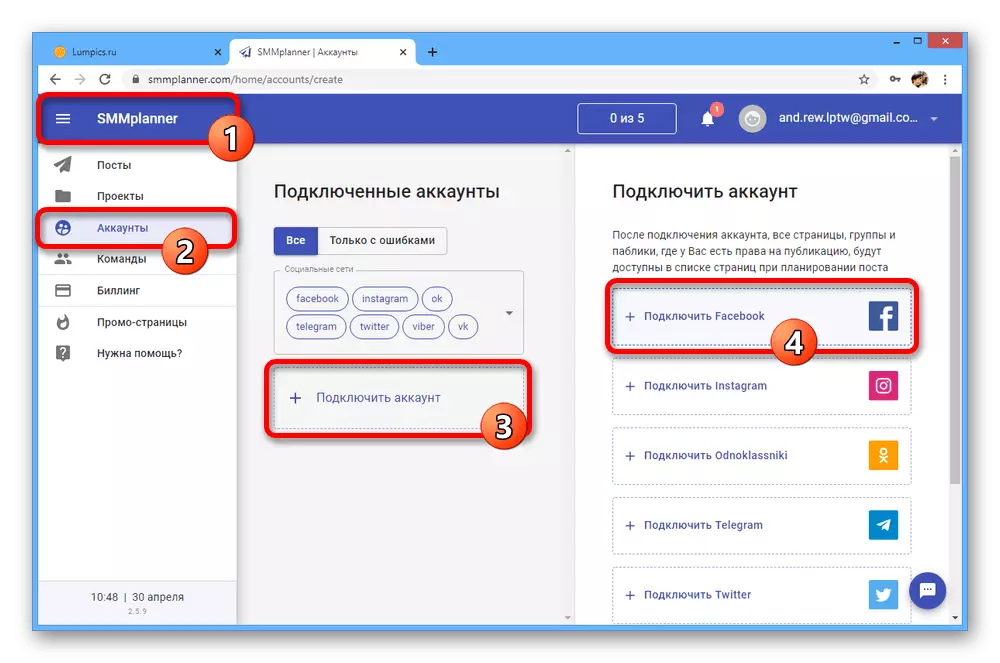
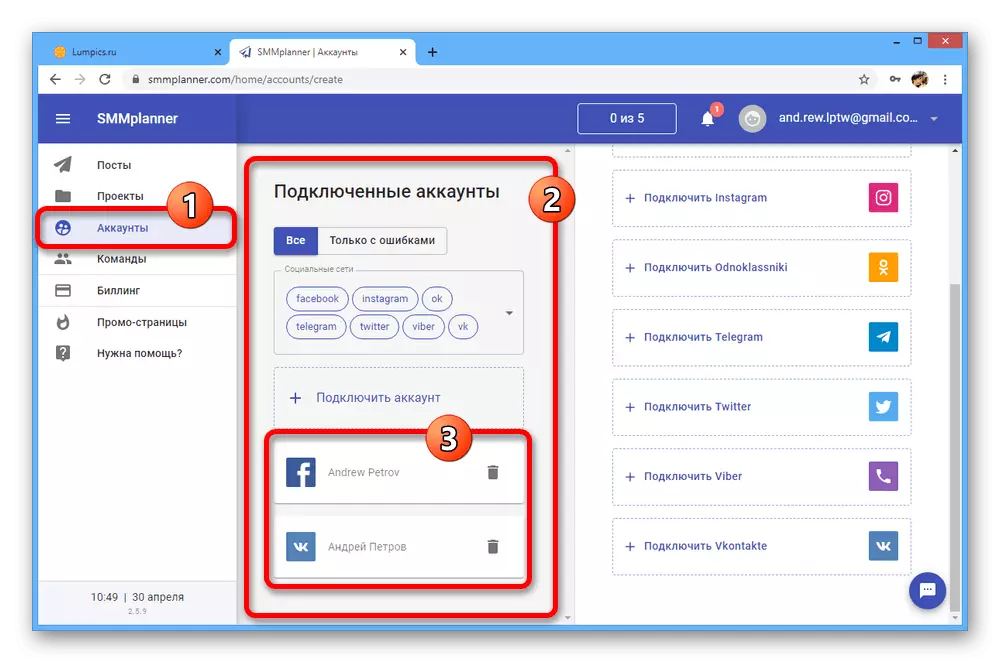
Passaggio 3: aggiunta di un progetto
- Ora nel menu a sinistra del sito, vai alla sezione "Progetti" e fai clic sul pulsante Aggiungi progetto. Dopodiché, è necessario specificare il nome desiderato in qualsiasi lingua e confermare la creazione.
- Avendo terminato la creazione del progetto, è necessario utilizzare la voce "Aggiungi / Elimina pagine" nella colonna con appena assegnata al titolo.
- Nelle sottosezioni con i social network legati, controlla le zecche accanto alle pagine in cui si desidera effettuare pubblicazioni, e al completamento, fare clic su "Esci dalla modalità Modifica". Si noti che i parametri sulla privacy delle pagine possono essere un problema, poiché le pubblicazioni non saranno collocate in comunità chiuse e semplicemente limitate.
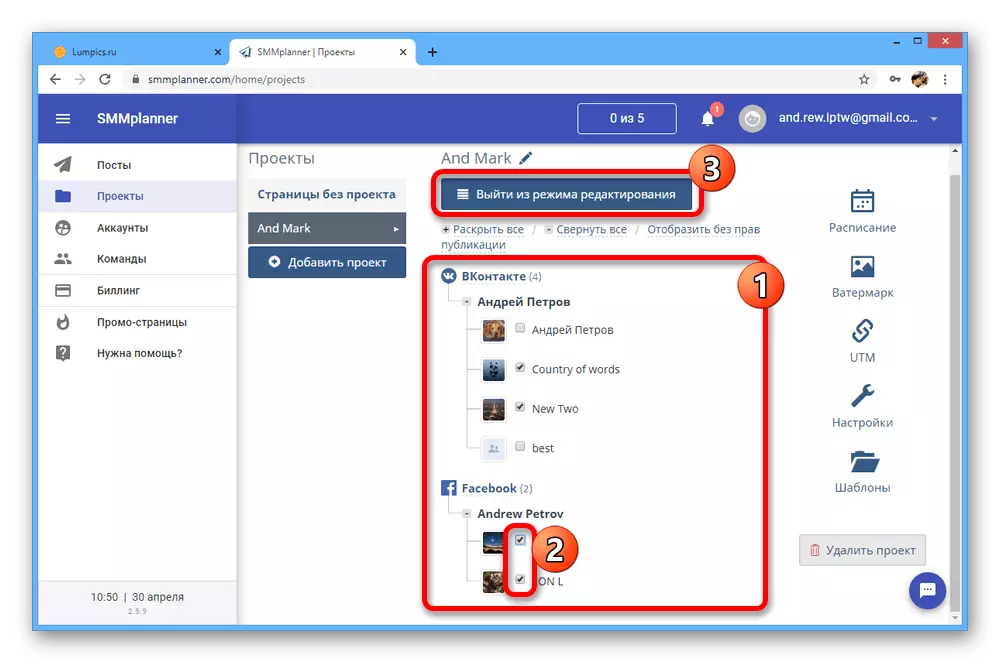
Al completamento con successo nella colonna con il titolo del progetto, verrà visualizzato pagine allegate e la fase di impostazione principale termina sullo stesso.
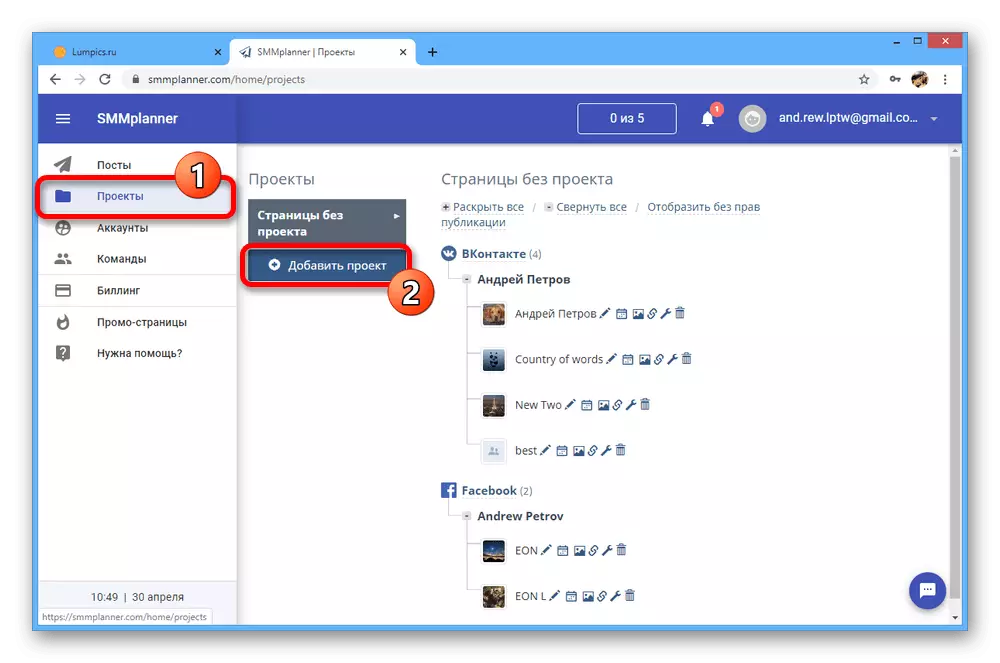
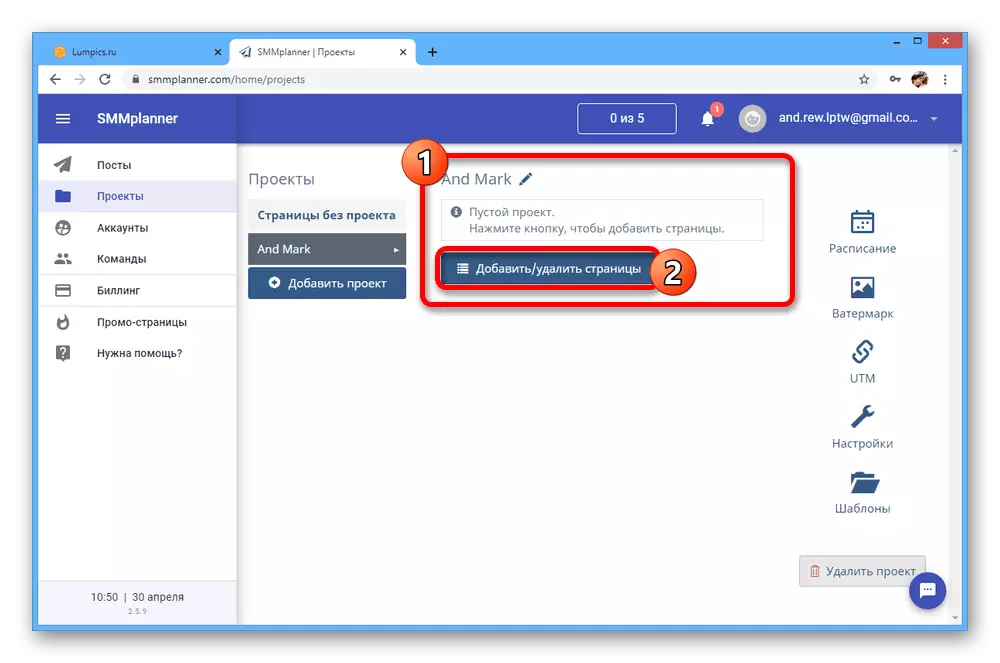
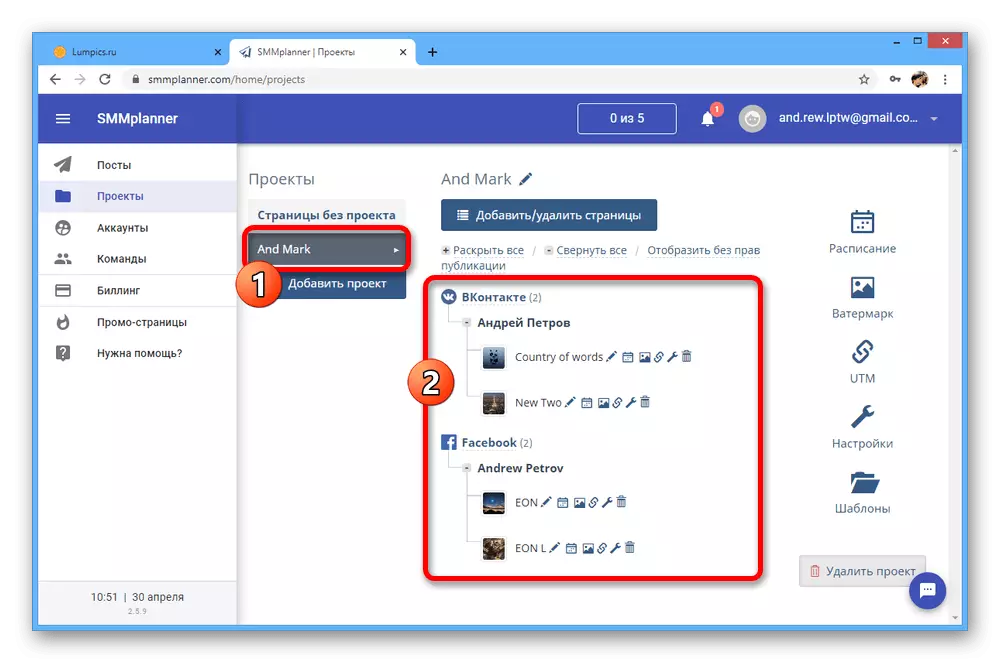
Passaggio 4: impostazione di post
- L'ultima cosa che devi prestare attenzione è quella di pubblicare record, poiché tutto è fatto senza la partecipazione di fb e vc. Apri la scheda "Posta" tramite il menu principale e fare clic su Pianifica messaggio.
- Nella parte inferiore della finestra, fare clic sull'icona "+" accanto all'opzione desiderata e specificare l'ora in cui si desidera pubblicare. Se questa data è specificata, la pubblicazione si verificherà all'istante.
- Preparare il post alla pubblicazione aggiungendo testo, emoticon, immagini, ecc., Che supporta questo editor. Si noti che se, ad esempio, utilizzando "VK Music", la pubblicazione apparirà su Facebook senza una composizione a causa della mancanza di un'opportunità appropriata.
- Completa l'impostazione a tua discrezione e nella parte inferiore della finestra, fare clic su "OK".
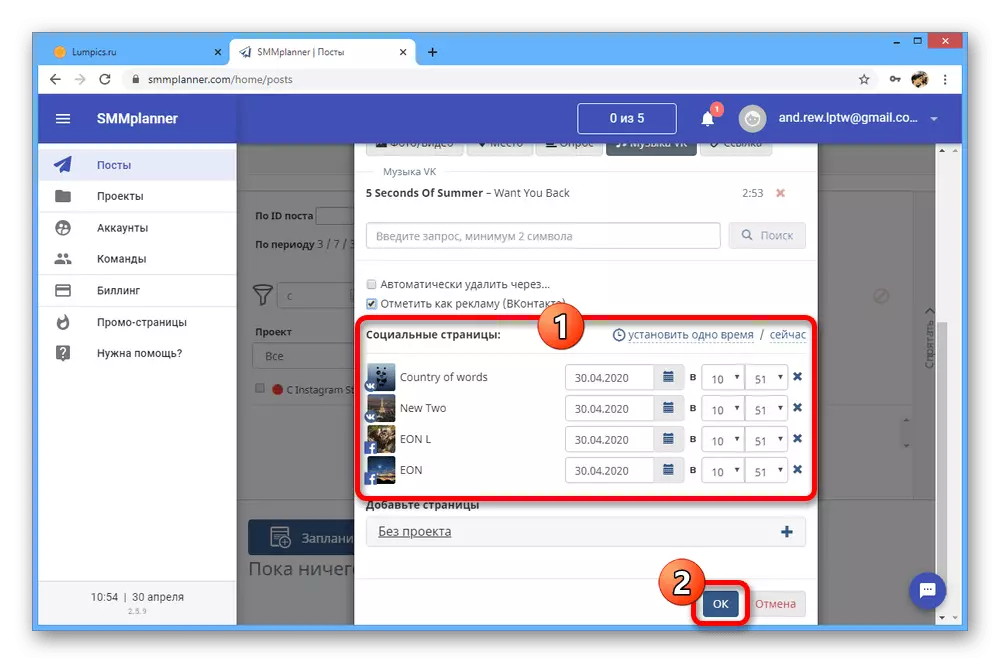
Con un'attuazione riuscita, la procedura può avere familiarità con la cronologia e andare rapidamente ai record sulla scheda "pubblicata". Inoltre, non dimenticare di prestare attenzione alla pagina "Errore".
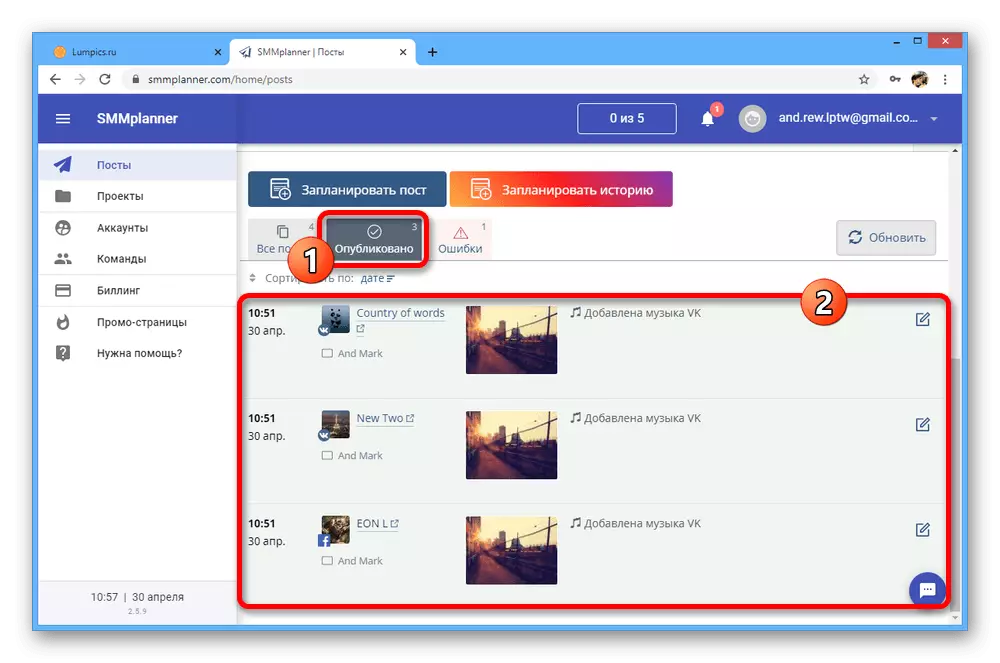
Nel social network, il post apparirà per conto della tua pagina, ma potrebbe essere modificato.
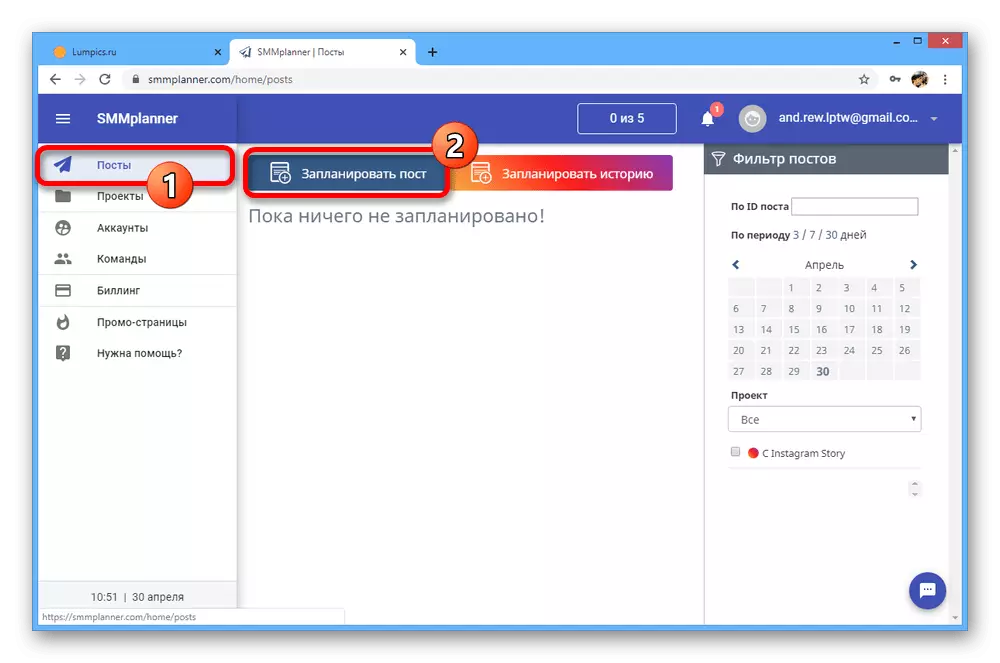
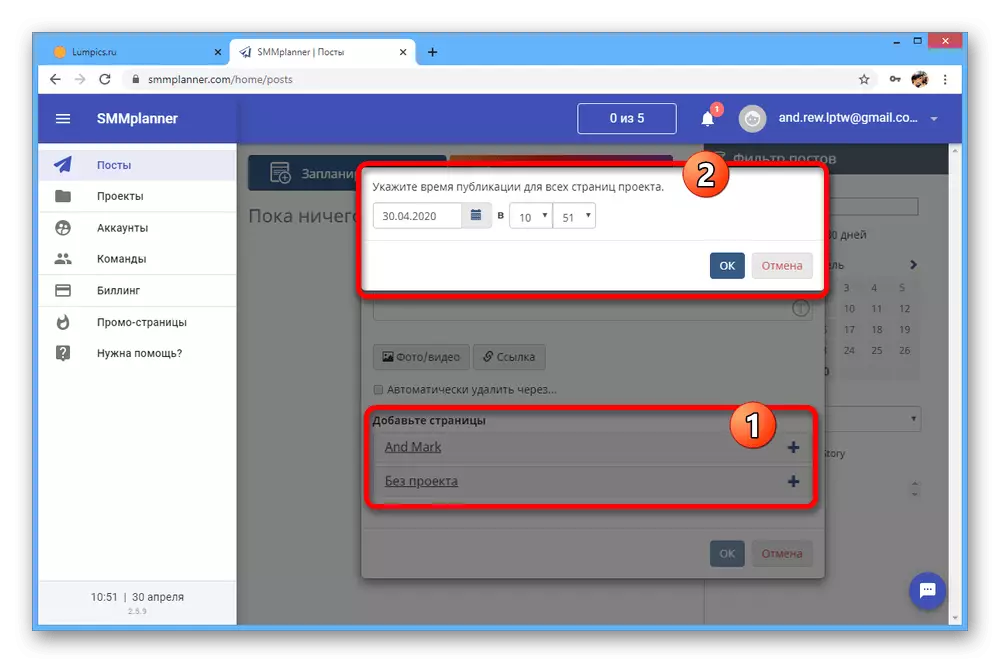
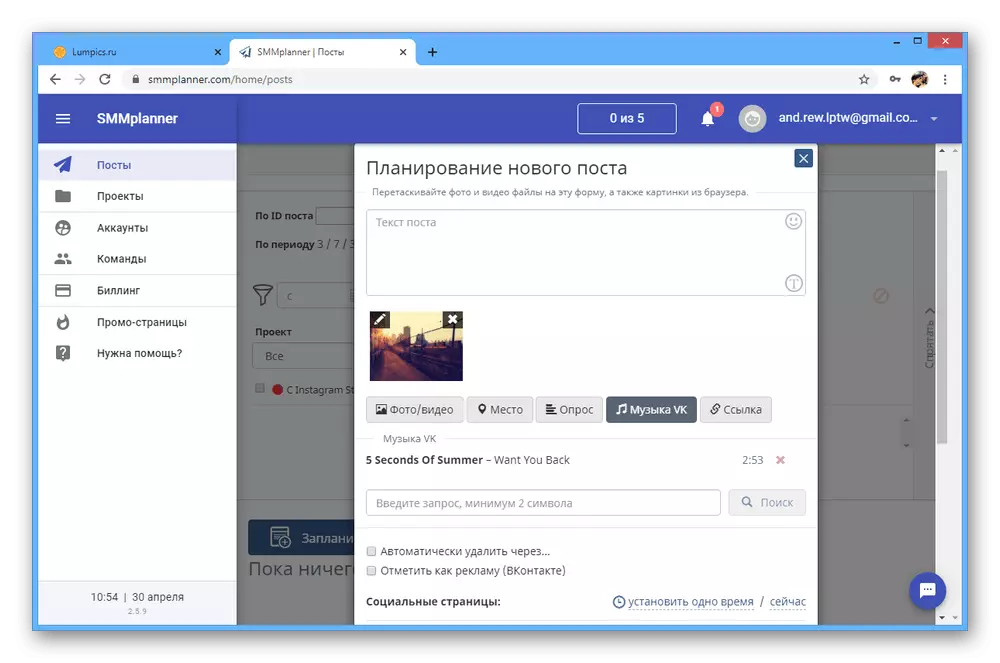
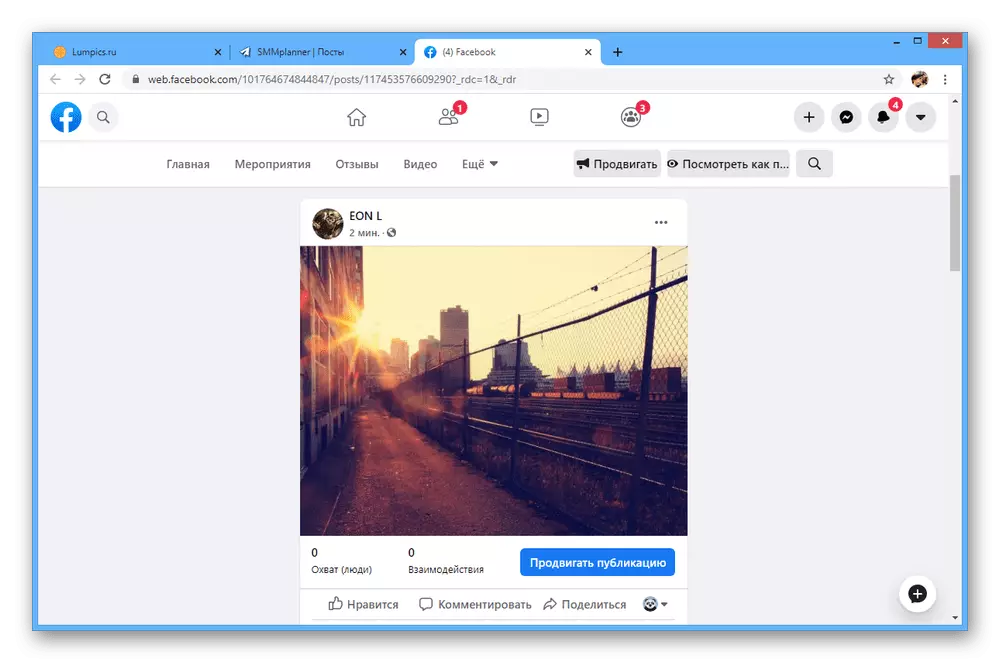
Nonostante il gran numero di azioni richieste, questo tipo di legame dell'account per lo scopo del CrossPost è uno dei più affidabili. Inoltre, è possibile connettersi e disabilitare separatamente diverse pagine contemporaneamente.
Opzione 2: SMM Aero
Un altro servizio Online SMM Aero fornisce funzioni simili e supporta lo stesso set di social network, tra cui VC e Facebook. Tuttavia, nota che vale la pena considerarlo solo come opzione di ricambio a causa del gran numero di possibili errori nel lavoro.
Vai al servizio online SMM Aero
Passaggio 1: registrazione dell'account
- Nella pagina iniziale del servizio, utilizzare il pulsante "Prova gratis" per andare alla registrazione.
- Nella finestra pop-up, compila i campi di testo presentati e fai clic su "Continua". Assicurati di specificare il numero di telefono, in quanto non funzionerà senza di esso.
- Al termine, una lettera verrà inviata alla posta da cui siamo interessati al link "Attiva il tuo account". Assicurati di controllare la cartella "Spam" se non riesci a trovare il messaggio.
- Al passo successivo, compila il campo "Nome", "cognome" e "Conferma il tuo numero". Per continuare, fai clic sul pulsante "Conferma telefono".
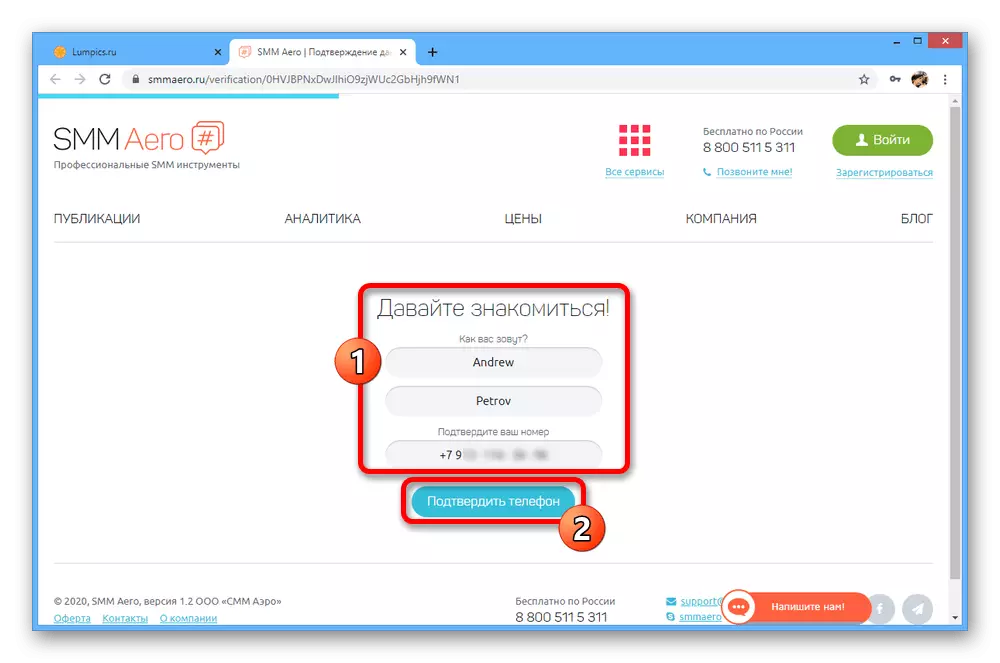
Nel campo di testo "Codice da SMS", inserire il set ricevuto di caratteri inviati al numero specificato.
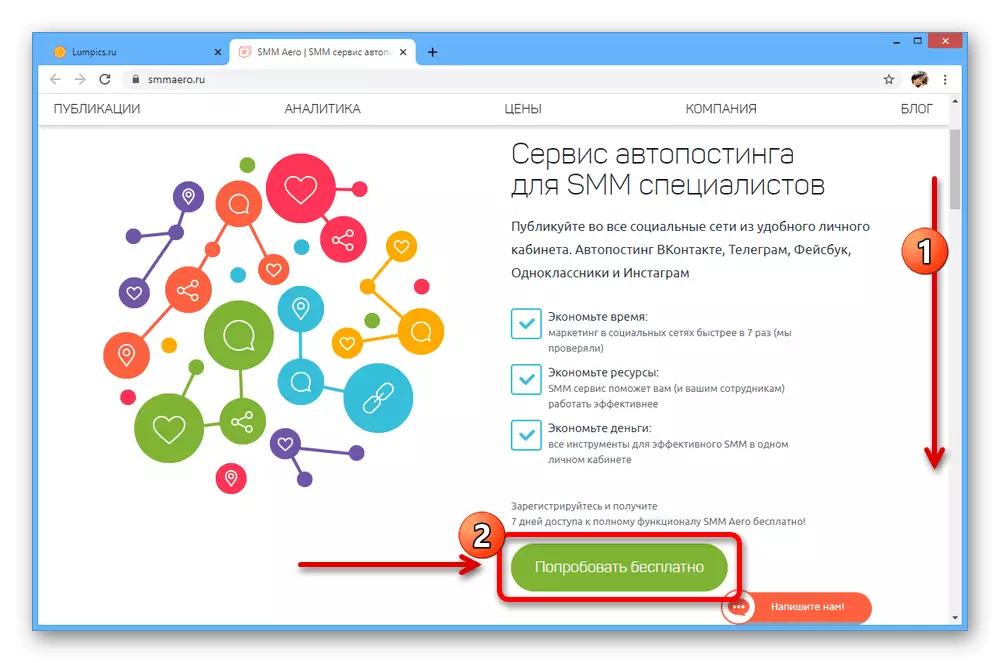
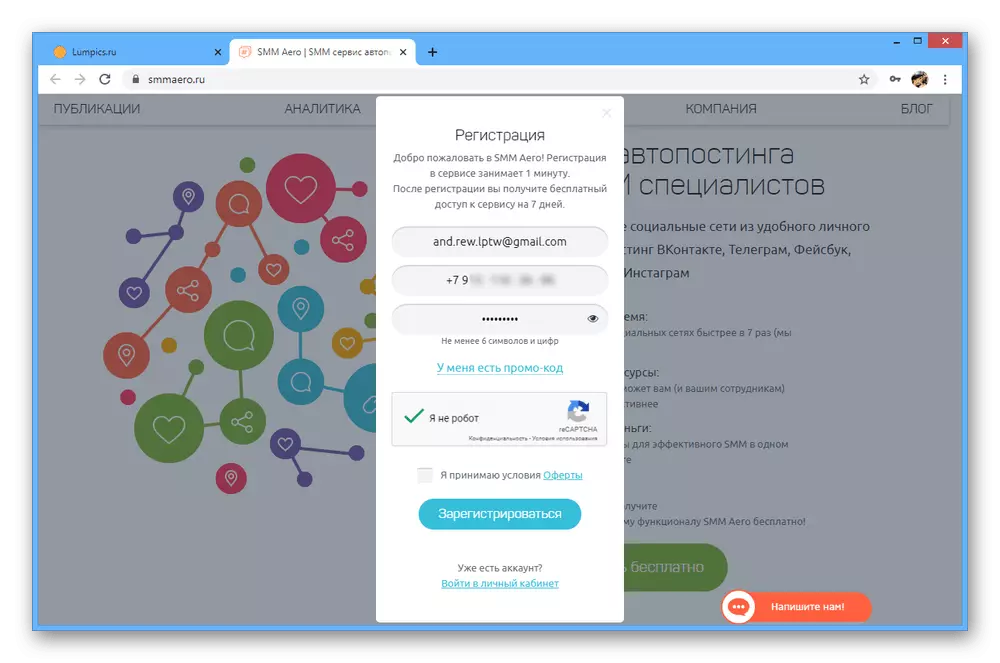

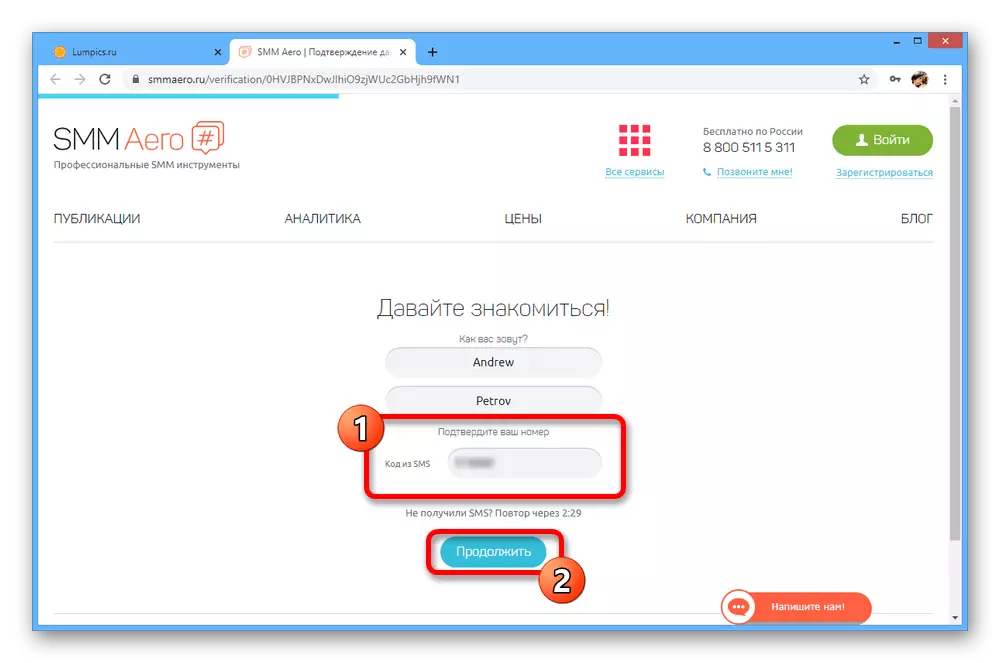
Passaggio 2: creazione del progetto
- Dopo la registrazione, è necessario creare un nuovo progetto. Per fare ciò, inserire il nome desiderato nella pagina appropriata e fare clic su "Continua".
- Utilizzare alternativamente con i pulsanti "Vkontakte" e "Facebook" per essere vincolanti.
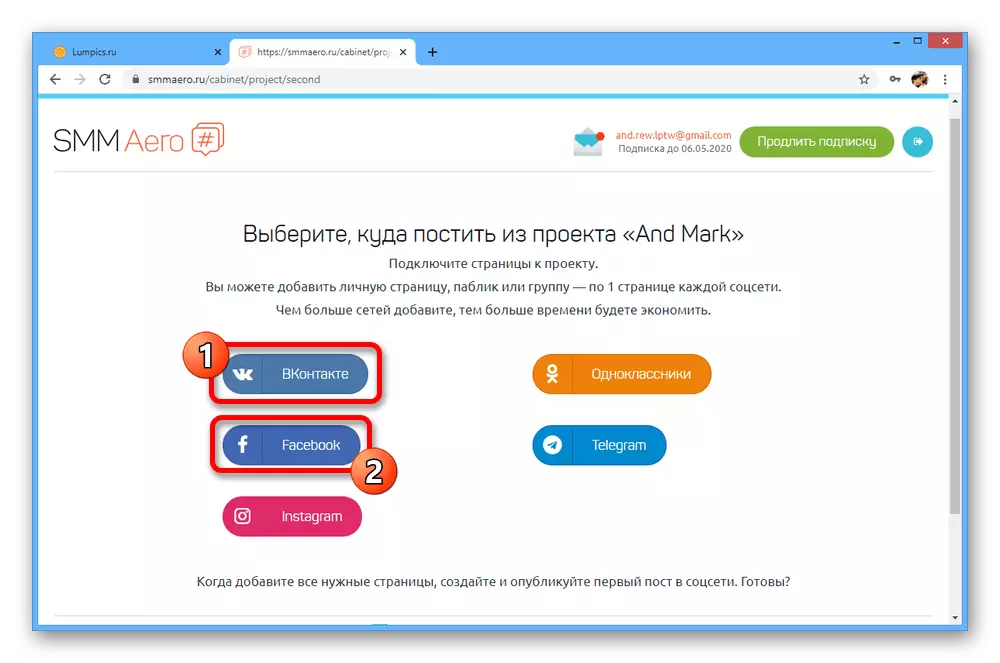
Entrambe le opzioni richiedono l'accesso al tuo account nel social network, deve essere fornita.
- Nella pagina pop-up "Pagina Connection" Attraverso l'elenco a discesa, è necessario specificare un posto per il crosspost. Sfortunatamente, il conto AERO SMM supporta la pubblicazione solo una pagina in ciascun social network aggiunto, sia VK o Faisbook.

Al completamento con successo dell'aggiunta, i conti allegati appariranno in basso. Nel caso di Facebook, spesso gli errori part-time fanno il metodo solo da un'opzione di riserva.
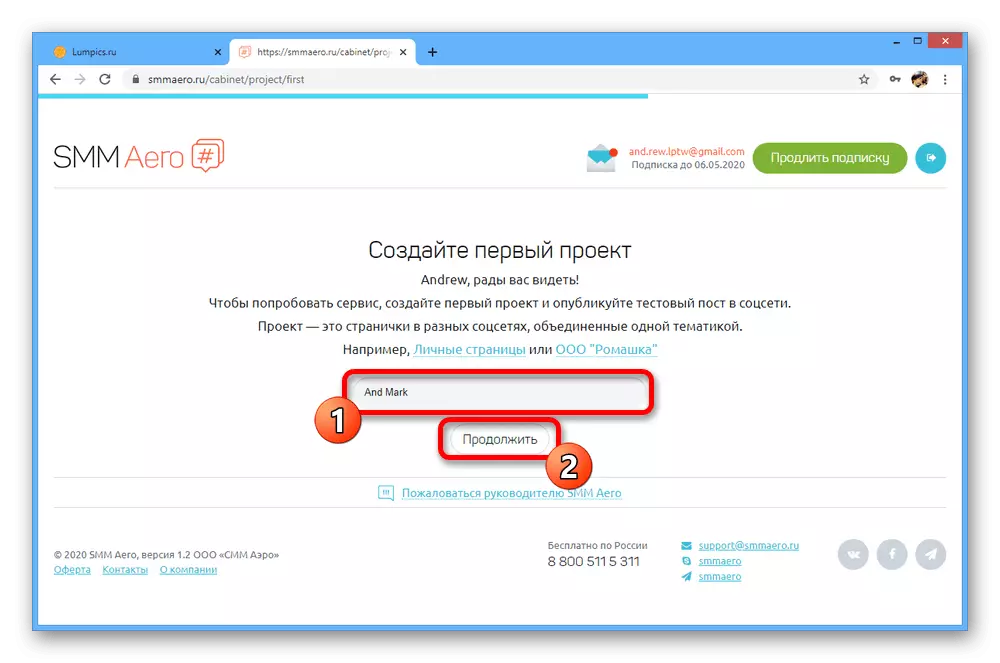
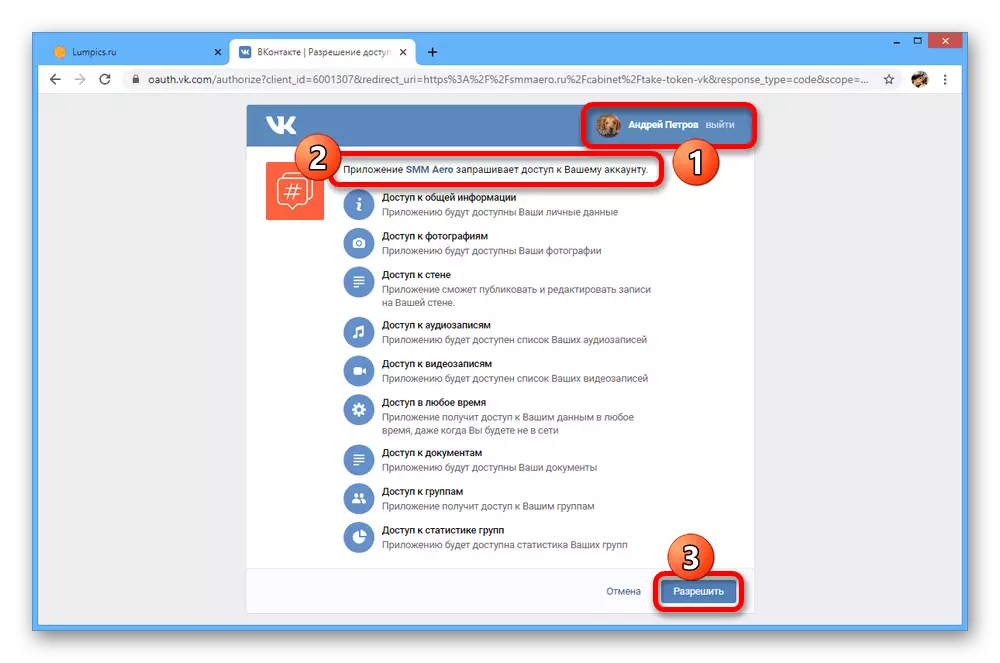
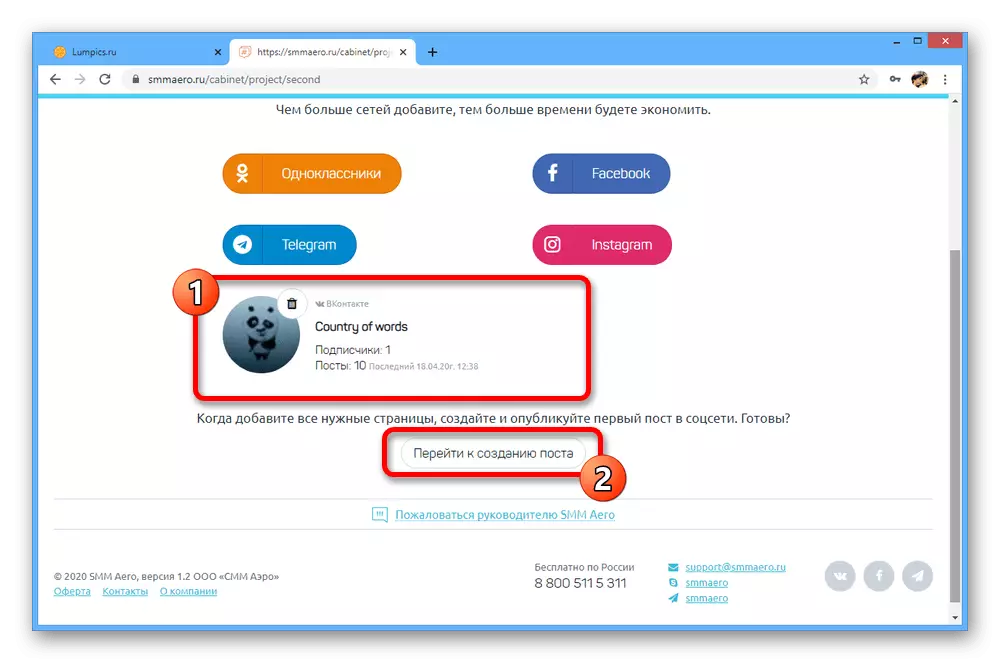
Passaggio 3: pubblicazione di record
- Usando il pulsante "Vai alla creazione di un post" nella pagina del progetto, compila i blocchi di testo e selezionare il social network per la pubblicazione.
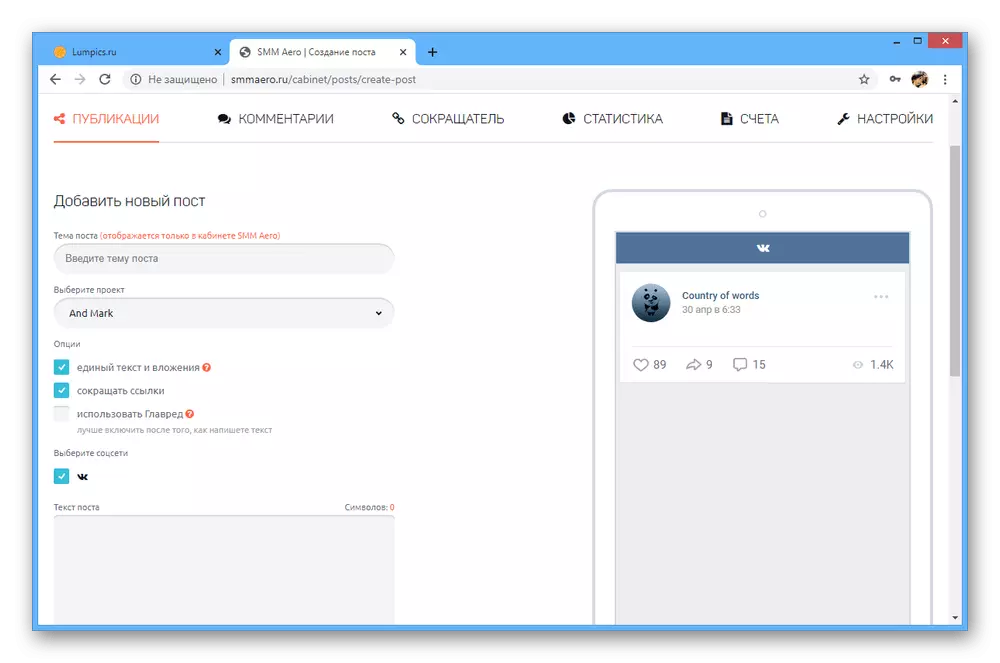
È inoltre possibile configurare i record di pubblicazione differiti nel blocco "Tempo di pubblicazione".
- Dopo aver fatto clic su "Pubblica", verrà reindirizzato a una pagina con la cronologia delle operazioni. Da qui puoi rintracciare se ci fosse un registro aggiuntivo.
- Sul sito di social networking, la pubblicazione apparirà con l'applicazione AERO SMM. Allo stesso tempo, la comunità sarà installata come autore, e non il tuo profilo personale.